무료로 사용할 수 있는 3D모델링 프로그램 중에서 상업적으로도 사용이 가능한 프로그램은 흔하지 않은데요.
프리캐드(FreeCAD)의 경우에는 상업적으로도 무료로 사용이 가능합니다.
그럼 지금부터 프리캐드 (FreeCAD)의 다운로드 및 설치방법과 실행방법에 대해서 알려드리도록 하겠습니다.
[ 목차 ]
1. 프리캐드 (FreeCAD) 다운로드 방법
2. 프리캐드 (FreeCAD) 설치 방법
3. 프리캐드 (FreeCAD) 설치 완료 및 실행 방법
1. 프리캐드 (FreeCAD) 다운로드 방법
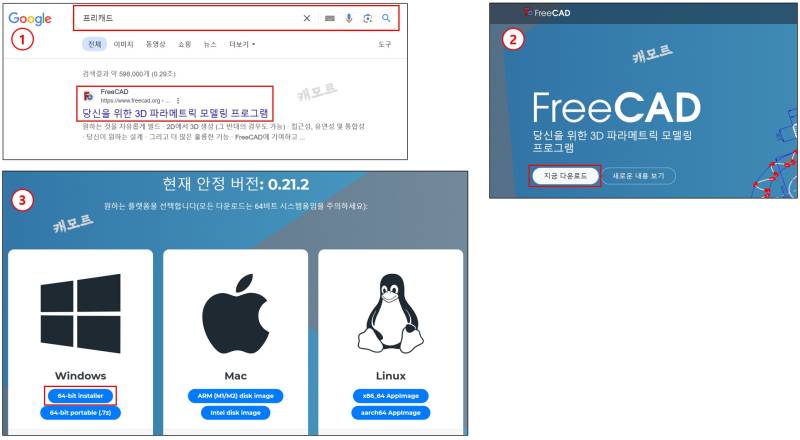
1) 구글(Google)에서 '프리캐드'로 검색을 하고나서, 검색결과에 'FreeCAD'를 선택합니다.
2) 프리캐드 공식 홈페이지에서 '지금 다운로드'를 선택합니다.
3) 사용하고 있는 '운영체제에 맞는 설치 파일을 선택'해서 다운로드를 합니다.
(대부분은 Window를 사용중이실테니 'Window의 64-bit installer 파일을 선택'해서 받으시면 됩니다.)
2. 프리캐드 (FreeCAD) 설치 방법
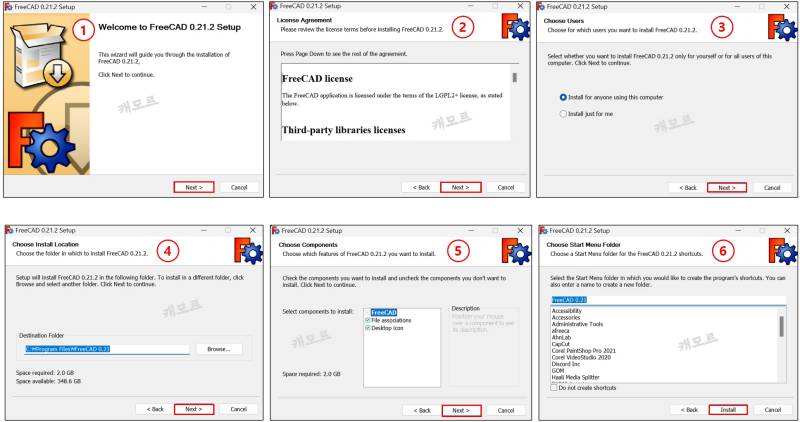
1) 다운로드 받은 설치파일을 실행하면 설치화면이 나타나는데 'Next'를 선택합니다.
2) 라이센스 사용권 관련 내용창입니다. 'Next'를 선택합니다.
3) 사용 유저를 선택하는 창입니다. 특별한 경우가 아니라면 'Install for anyone using this computer'(모든 사용자 사용가능)을 체크하고 'Next'를 선택합니다.
4) 설치하고자 하는 위치를 선택하는 창입니다. 'Next'를 선택합니다.
(특별히 원하는 위치가 원다면 기본으로 설정된 위치에 설치를 하시면 됩니다.)
5) 설치 구성요소 관련하여 선택하는 창입니다. 'Next'를 선택합니다.
6) 시작 메뉴 폴더 설정에 대한 창입니다. 'Install'를 선택합니다.
3. 프리캐드 (FreeCAD) 설치완료 및 실행방법
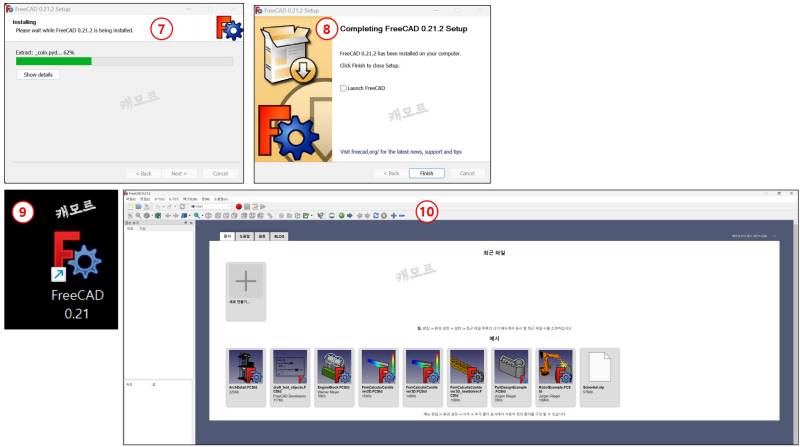
7) 설치가 진행되는 것을 확인하실 수가 있습니다.
8) 설치가 완료되었습니다. 'Finish'를 선택합니다.
9) 바탕화면에 생성된 'FreeCAD' 아이콘을 실행합니다.
10) 프리캐드(FreeCAD)가 정상적으로 실행된 것을 확인하실 수가 있습니다.
지금까지 사업적으로도 무료로 사용이 가능한 3D모델링 프로그램 프리캐드(FreeCAD)를 다운로드 및 설치하는 방법과 실행하는 방법까지 알아보았습니다.
이상입니다.
'소프트웨어 프로그램' 카테고리의 다른 글
| 무료 2D CAD 프로그램 나노캐드(NanoCAD) 다운로드 및 설치방법 (상업적 사용 가능) (0) | 2024.05.16 |
|---|---|
| 무료 3D모델링 프로그램 블렌더(Blender) 다운로드 및 설치방법 + 한글 변경 방법 (상업적 사용 가능) (0) | 2024.05.10 |
| 워터마크 없는 무료 동영상 편집 프로그램 캡컷(CapCut) 다운로드 및 설치방법 (0) | 2024.04.30 |


